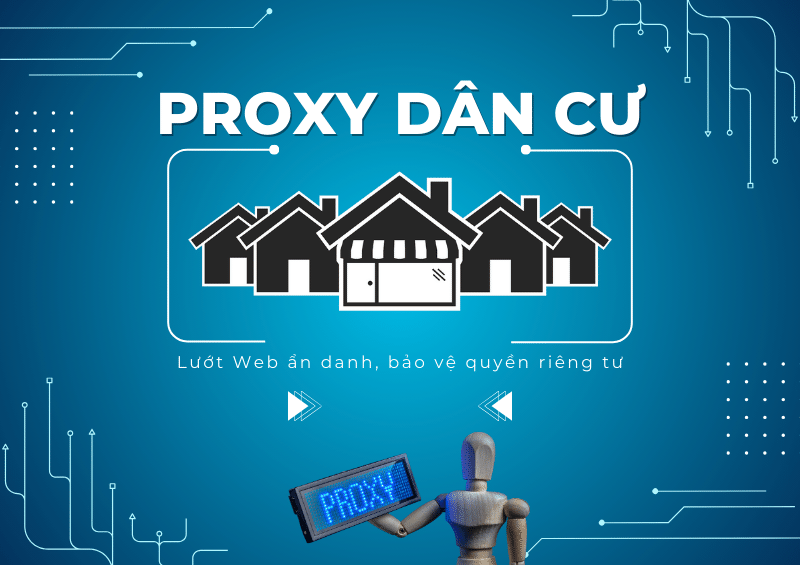Hướng dẫn khắc phục lỗi không copy được từ bên ngoài vào VPS Windows
Khi bạn gặp lỗi không thể sao chép (copy) dữ liệu từ bên ngoài vào VPS Windows, có một số nguyên nhân và giải pháp tiềm năng để khắc phục vấn đề này. Dưới đây là một hướng dẫn chi tiết để bạn thực hiện:
-
Kiểm tra quyền truy cập: Đảm bảo rằng bạn đã đăng nhập vào VPS Windows với tư cách quản trị viên (Administrator) hoặc một tài khoản người dùng có quyền truy cập và đủ quyền ghi dữ liệu.
-
Kiểm tra cấu hình tường lửa: Xác minh xem VPS của bạn có cấu hình tường lửa hoặc bộ lọc gì không. Nếu có, hãy đảm bảo rằng cấu hình cho phép kết nối đến cổng và giao thức sử dụng để sao chép dữ liệu. Thông thường, sử dụng giao thức SMB (Server Message Block) hoặc FTP (File Transfer Protocol) để sao chép dữ liệu từ bên ngoài vào VPS Windows. Hãy chắc chắn rằng các cổng tương ứng (thông thường là cổng 445 cho SMB và cổng 21 cho FTP) đã được mở trong tường lửa.
-
Kiểm tra cài đặt gói phần mềm: Đảm bảo rằng gói phần mềm cần thiết để thực hiện việc sao chép dữ liệu đã được cài đặt và hoạt động trên VPS Windows của bạn. Ví dụ: nếu bạn sử dụng giao thức SMB, hãy kiểm tra xem dịch vụ chia sẻ tập tin (File Sharing) đã được cài đặt và cấu hình đúng trên VPS.
-
Xác minh quyền truy cập vào thư mục đích: Đảm bảo rằng bạn có quyền truy cập và ghi dữ liệu vào thư mục đích trên VPS Windows. Kiểm tra cấu hình quyền truy cập (permissions) của thư mục và đảm bảo rằng người dùng hoặc nhóm người dùng của bạn có quyền truy cập và ghi dữ liệu.
-
Kiểm tra đường truyền mạng: Đôi khi vấn đề có thể xuất phát từ vấn đề liên quan đến mạng. Kiểm tra kết nối mạng của bạn và đảm bảo rằng nó ổn định và không bị gián đoạn.
-
Sử dụng công cụ khác để sao chép dữ liệu: Nếu các phương pháp trên vẫn không giải quyết được vấn đề, bạn có thể thử sử dụng các công cụ khác để sao chép dữ liệu như rsync, WinSCP hoặc FileZilla. Đôi khi, sử dụng công cụ thay thế có thể giúp khắc phục lỗi.
-
Liên hệ với nhà cung cấp dịch vụ: Nếu bạn đã thử tất cả các giải pháp trên mà vẫn gặp vấn đề, hãy liên hệ với nhà cung cấp dịch vụ VPS Windows của bạn để được hỗ trợ và giải quyết vấn đề cụ thể.
Lưu ý rằng các bước khắc phục có thể thay đổi tùy theo tình huống cụ thể và cấu hình của VPS Windows. Điều quan trọng là tiếp cận vấn đề một cách có hệ thống và kiểm tra từng yếu tố để tìm ra nguyên nhân gốc rễ và giải quyết vấn đề.
>>> Xem thêm: Hướng dẫn đăng nhập VPS Linux bằng phần mềm Bitvise SSH Client
Hướng dẫn các bước cơ bản để khắc phục tình trạng không copy được vào VPS Windows
Bước 1: Mở CMD của Windows
Bước 2: Tắt và chạy lại process rdpclip
taskkill.exe /im rdpclip.exerdpclip.exe
shutdown -r -t 0